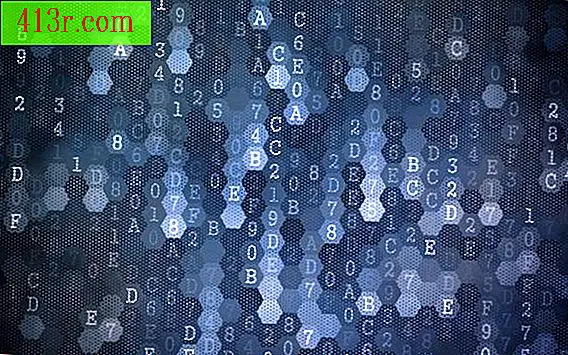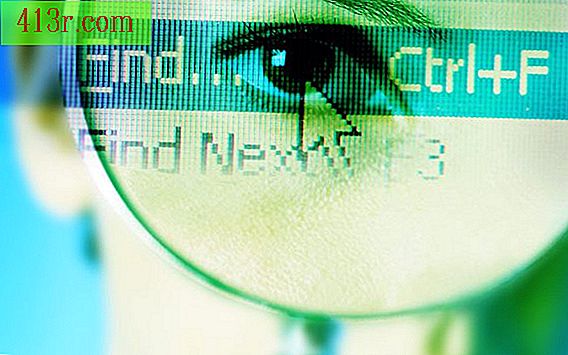Cum să introduceți un microSD într-un computer Dell

Dimensiunea impresionant de mică a cardurilor de memorie MicroSD le face un mediu preferat pentru telefoanele mobile și dispozitivele electronice ultracompacte. Aceste cartele mici măresc în mod semnificativ stocarea internă a dispozitivelor periferice, dar vă permit, de asemenea, să transferați în mod convenabil fișiere între dispozitiv și computerul Dell. Pentru a citi dispozitivul microSD, Dell are nevoie de un cititor de carduri. Majoritatea modelelor moderne de laptopuri și desktopuri Dell vor avea un cititor de carduri integrat, dar modele mai vechi ar putea necesita un cititor extern de carduri USB. Chiar dacă Dell conține un cititor de carduri, este posibil să nu accepte cartele microSD, dar un adaptor simplu îl face o cartelă SD compatibilă Dell.
Adaptor pentru carduri SD
Multe calculatoare Dell nu vin cu un cititor de carduri microSD integrat, deci este posibil să aveți nevoie să cumpărați unul la un magazin de electronice sau online. Dacă computerul Dell este livrat cu un cititor și dacă cititorul de carduri acceptă cartele microSD, puteți introduce cardul direct în cititor. În caz contrar, achiziționați adaptorul de pe cardul SD și introduceți cardul microSD în adaptor. Majoritatea cardurilor microSD sunt livrate cu un adaptor atunci când le cumpărați. Asigurați-vă că ambele etichete sunt orientate în aceeași direcție și că cel mai mic capăt al cardului microSD intră mai întâi în adaptor.
Asigurați-vă că glisați adaptorul adaptorului cardului SD în poziția "Deblocat" pentru a permite scrierea pe card.
Cititor de carduri USB
Conectați un cititor extern de carduri USB la un port USB disponibil de pe computerul dvs. Dell. Acest lucru este necesar numai dacă computerul Dell nu are cititor de carduri. După ce ați conectat cititorul de carduri USB la computer, introduceți cardul microSD sau adaptorul de card SD în cititorul de carduri. Pentru majoritatea cititoarelor pentru desktop și laptop Dell, eticheta de pe cartela de memorie trebuie să fie cu fața în sus, dar acest lucru nu este întotdeauna cazul. Dacă nu găsiți instrucțiuni specifice, este posibil să experimentați, dar nu forțați nimic. Cardul trebuie să se potrivească într-o singură direcție și nu este obligat să îl forțeze.
Accesul la fișiere
Faceți clic pe "Deschideți dosarul pentru a vizualiza fișierele" din fereastra AutoPlay de pe computerul Windows 7, 8 sau 10, care apare la scurt timp după introducerea cardului microSD. Procedând astfel, Windows Explorer se deschide pentru a vizualiza conținutul cardului microSD de pe computerul Dell.
Acest articol a fost realizat cu ajutorul sciencing.com